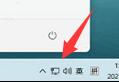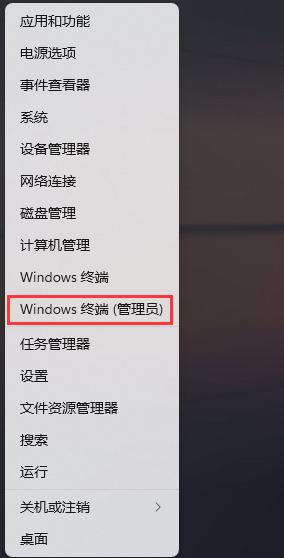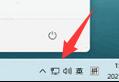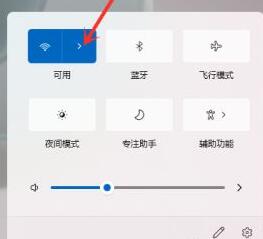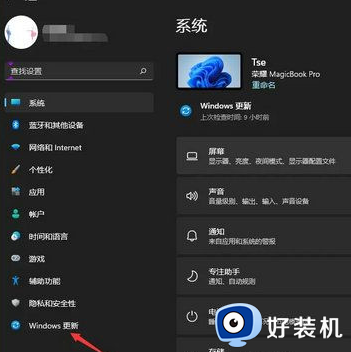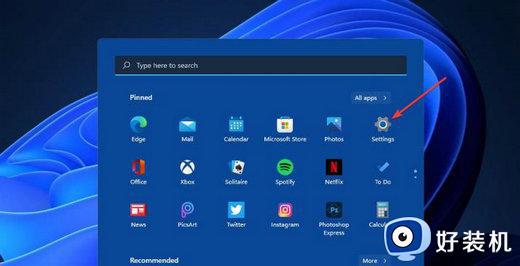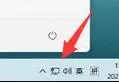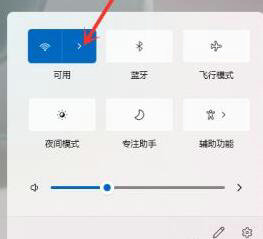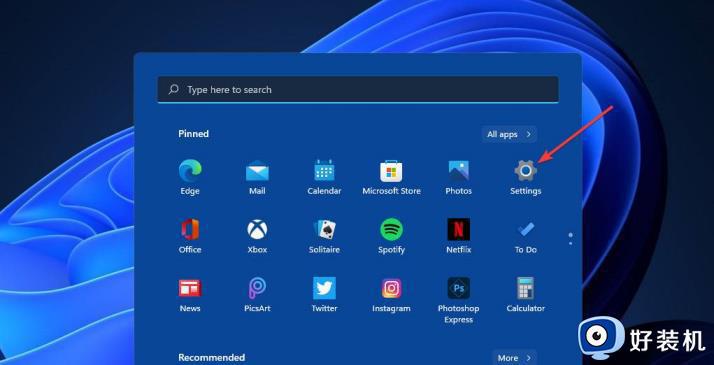win11无法连接热点怎么办 win11电脑连不上热点的解决教程
时间:2024-01-02 10:36:23作者:huige
当电脑没有网络又急需上网的时候,很多人都喜欢开启手机热点让电脑连接使用,可是最近有用户升级到win11系统之后,却遇到了无法连接热点的情况,不懂是怎么回事,该怎么办呢,大家别担心,就此问题,本文这就给大家详细介绍一下win11电脑连不上热点的解决教程。
操作如下:
1、首先点击windows11任务栏右侧的网络按钮。
2、接着在展开的菜单中找到wifi网络图标,点击右侧的箭头打开。
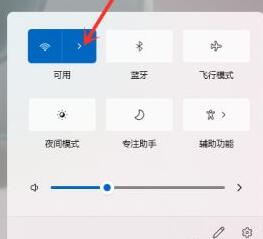
3、然后在弹出的wifi列表中找到想要连接的手机热点。
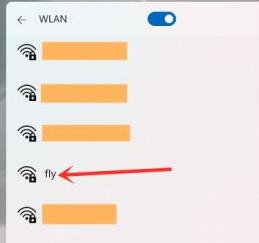
4、选中手机热点,勾选自动连接,在点击其中的连接。
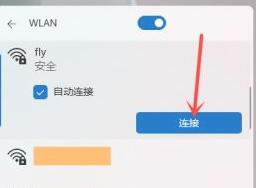
5、然后输入手机热点密码,再点击下一步。
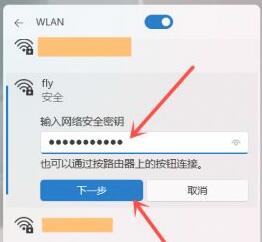
6、等待网络连接完成,就可以完成热点连接了。
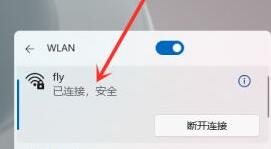
关于win11无法连接热点的详细解决方法就给大家介绍到这里了,有遇到一样情况的用户们可以参考上面的方法步骤来进行解决,希望度大家有帮助。